はじめに
Amazon Q Developerは、AIを活用した開発者向けの強力なツールセットとして注目を集めています。これまでAmazon Q Developer CLIではModel Context Protocol(MCP)サーバーを構成して使用することができましたが、IDE版では対応していませんでした。
しかし、2025年6月中旬のアップデートで、ついにAmazon Q Developer IDEでもMCPサーバーの構成と使用が可能になりました。本記事では、Visual Studio CodeとJetBrains IDE プラグインでMCPサポートが利用可能になったこの新機能について、実際の設定手順と使用方法を詳しく解説します。
Model Context Protocol(MCP)とは
MCPは、AIモデルが安全で構造化された方法で外部ツール、データソース、APIにアクセスする方法を標準化するオープンプロトコルです。これにより、開発者はAIエージェントの機能を大幅に拡張し、より豊富なコンテキストでの開発ワークフローを実現できます。
従来のAmazon Q Developer IDEは組み込みツールのみでしたが、MCPサーバーの対応により、外部のツールやサービスと連携できるようになりました。
アップデートの背景と意義
Amazon Q Developer for Command LineでのMCPサポートは2025年4月29日から利用可能でしたが、多くの開発者がIDE経由でAmazon Qを使用することから、IDE版での対応が強く求められていました。
今回のアップデートにより、CLI版とIDE版で同一の設定ファイルを共有し、一貫した開発体験を提供できるようになりました。
IDE での MCP サーバー設定手順
1. 設定画面へのアクセス
Amazon Q Developerのチャットウィンドウ右上にある設定アイコンをクリックします。これにより、MCPサーバーの構成一覧画面が表示されます。
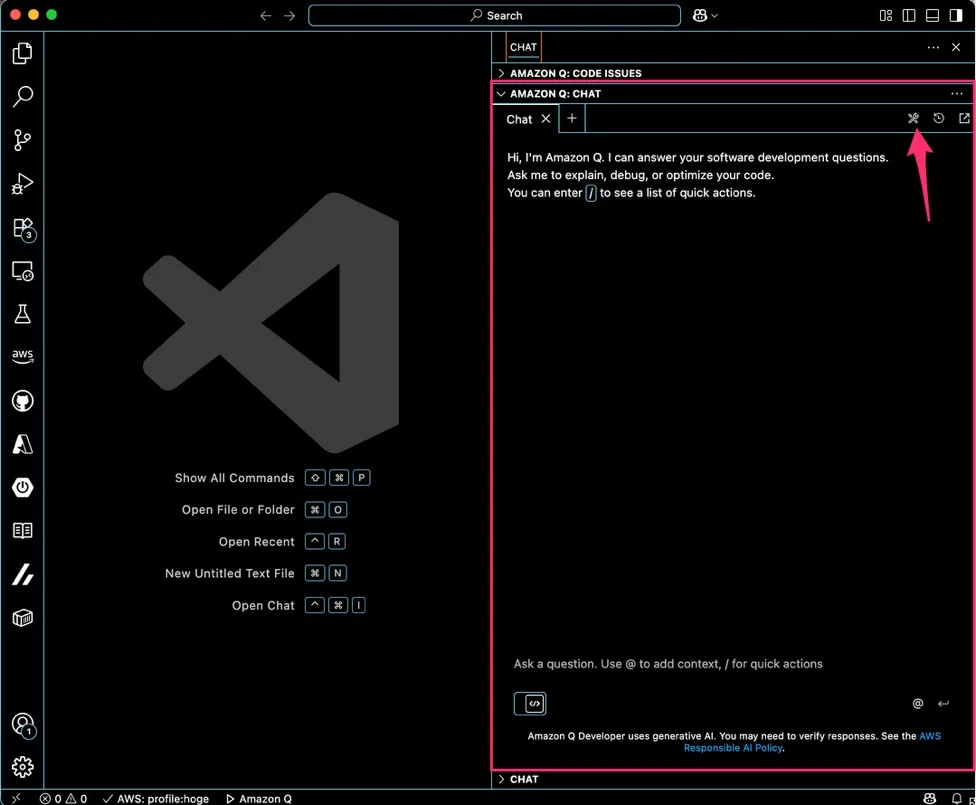
2. 新しいMCPサーバーの追加
設定画面では以下の操作が可能です:
- 構成済みMCPサーバーの設定確認・変更
- 新しいMCPサーバー構成の追加
- サーバーの有効/無効切り替え
「+」ボタンから新しいMCPサーバー構成を追加できます。Amazon Q Developer CLIではmcp.jsonファイルを直接編集する必要がありましたが、IDE版では直感的なGUIから設定可能です。
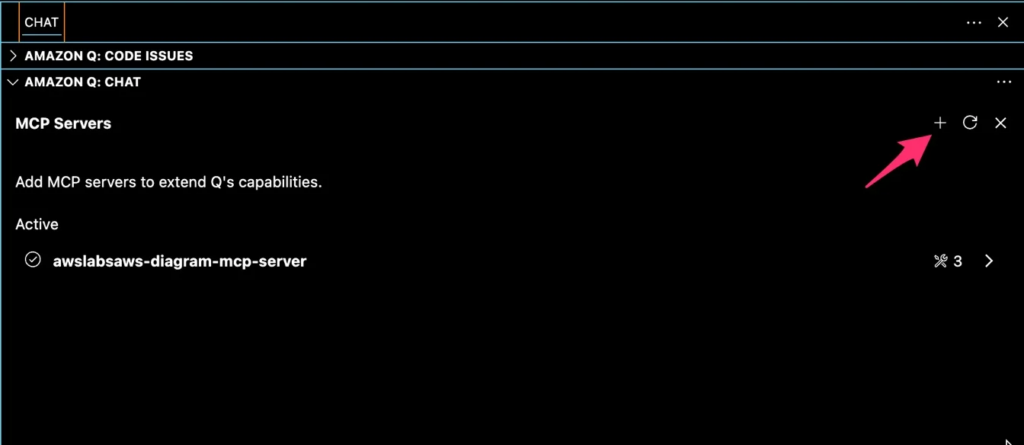
3. 設定項目の詳細
- スコープ: CLIと同様にグローバルとワークスペースから選択可能
- Transport: 現在はstdioのみサポート
- コマンドと引数: サーバー起動に必要な設定
- 環境変数: サーバー固有の設定
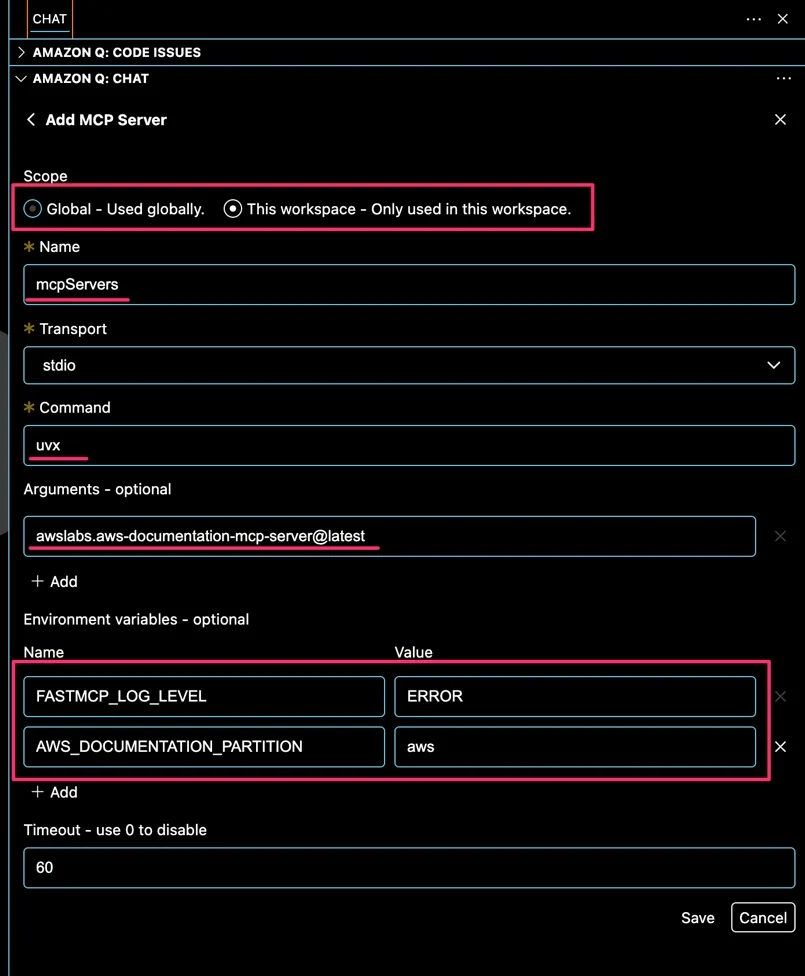
4. 設定の反映
MCP サーバーを追加後、数秒のActivatingローディングが発生し、すぐに起動されてツール内容を確認できます。
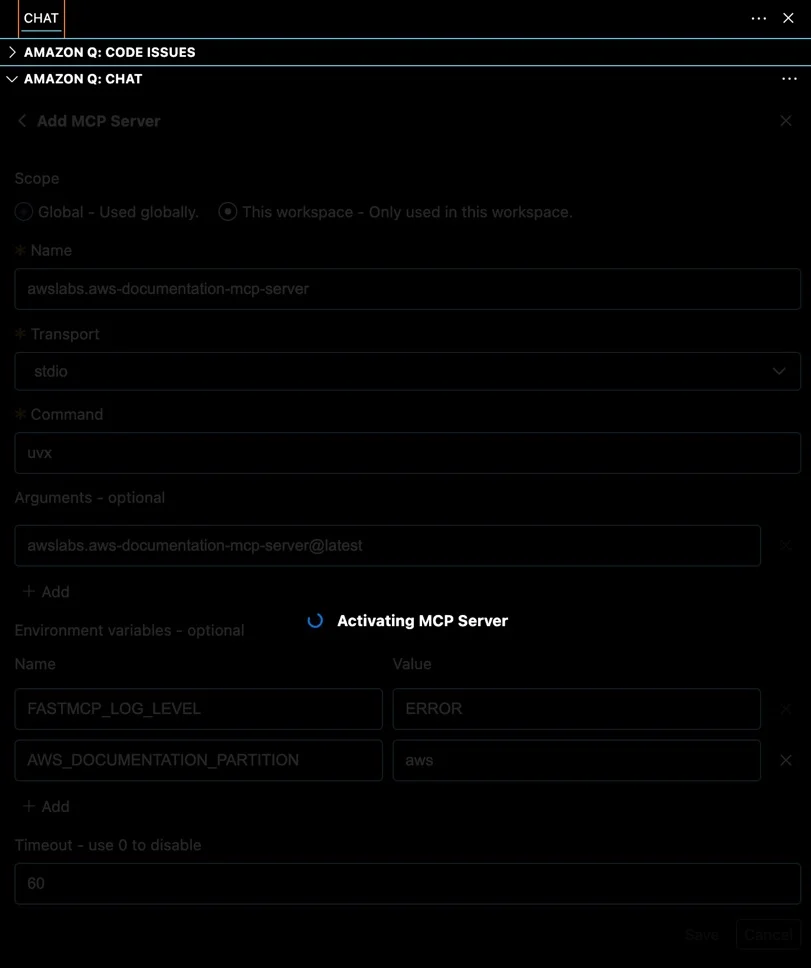
実践例:AWS Documentation MCP Server の設定
設定内容
AWS Documentation MCP Serverを例に設定を行った場合、以下のような設定が~/.aws/amazonq/mcp.jsonに保存されます:
{
"mcpServers": {
"awslabs.aws-documentation-mcp-server": {
"command": "uvx",
"timeout": 60000,
"args": [
"awslabs.aws-documentation-mcp-server@latest"
],
"env": {
"FASTMCP_LOG_LEVEL": "ERROR",
"AWS_DOCUMENTATION_PARTITION": "aws"
}
}
}
}
CLI との連携確認
IDE から設定したMCPサーバーは、CLI側でも確認できます:
% q chat
⠋ 0 of 1 mcp servers initialized. ctrl-c to start chat
✓ awslabsaws_documentation_mcp_server loaded in 2.12 s
✓ 1 of 1 mcp servers initialized.
実際の使用シーン
AWS Well-Architected Framework の調査
AWS Documentation MCP Serverを設定した状態で、AWS Well-Architected Frameworkの特定項目について質問すると、エージェントがsearch_documentationツールの実行を提案します。
例えば、パフォーマンス効率性の柱(PERF1)やベストプラクティス(PERF01-BP06)について質問した場合、関連するドキュメントを自動的に検索し、TPC-DSなどの標準ベンチマークに関する公式情報を含む詳細な回答を提供します。
ツールの自動選択と実行
MCPサーバーが適切に設定されていると、Amazon Q Developerは質問の内容に応じて最適なツールを自動選択し、実行を提案します。これにより、開発者は手動でドキュメントを検索する必要がなく、効率的に情報を取得できます。
他の活用可能なMCPサーバー
AWS Documentation MCP Server以外にも、様々なMCPサーバーが利用可能です:
- AWS Diagram MCP Server: AWS アーキテクチャ図の生成
- Database MCP Servers: データベースとの直接連携
- File System MCP Servers: ローカルファイルシステムの操作
- API Integration Servers: 外部APIとの連携
設定ファイルの共有
IDE版とCLI版は同一の設定ファイル(~/.aws/amazonq/mcp.json)を使用するため、一度設定すれば両方の環境で同じMCPサーバーを利用できます。これにより、開発環境間での一貫性が保たれ、設定の重複管理が不要になります。
トラブルシューティング
接続エラーの対処
MCPサーバーを追加後、Amazon Qが接続を試行し、接続に問題がある場合はパネル上部にアラートが表示されます。このアラートが解決されるまで、そのMCPサーバーのツールは正常に機能しません。
よくある問題と解決策
- タイムアウトエラー: timeout値の調整
- 依存関係の問題: 必要なパッケージのインストール確認
- 権限エラー: 実行權限の確認
パフォーマンスと制限事項
現在の制限
- Transport層はstdioのみサポート
- 同時接続可能なMCPサーバー数に制限あり
- 一部の複雑なMCPサーバーでは初期化に時間がかかる場合あり
推奨事項
- 使用頻度の高いMCPサーバーを厳選して設定
- タイムアウト値を適切に設定
- ログレベルの調整でパフォーマンス向上
今後の展望
Amazon Q Developer IDEでのMCPサポートは、開発者のワークフローを大幅に改善する重要なアップデートです。今後は以下の拡張が期待されます:
- より多くのTransport層のサポート
- パフォーマンスの最適化
- MCP サーバーエコシステムの拡充
- より詳細な権限管理機能
まとめ
Amazon Q Developer IDEでのMCPサーバーサポートにより、開発者はより豊富なコンテキストでAIアシスタントを活用できるようになりました。特に、CLI版との設定共有により、一貫した開発体験を提供できる点は大きなメリットです。
AWS Documentation MCP Serverの例で示したように、公式ドキュメントへの直接アクセスや、コンテキストに応じたツールの自動選択により、開発効率が大幅に向上します。IDE経由でAmazon Qを主に使用する開発者にとって、今回のアップデートは待望の機能と言えるでしょう。
今後も Amazon Q Developer の機能拡張に注目し、より効率的な開発ワークフローの構築を進めていきたいと思います。
参考リンク


コメント